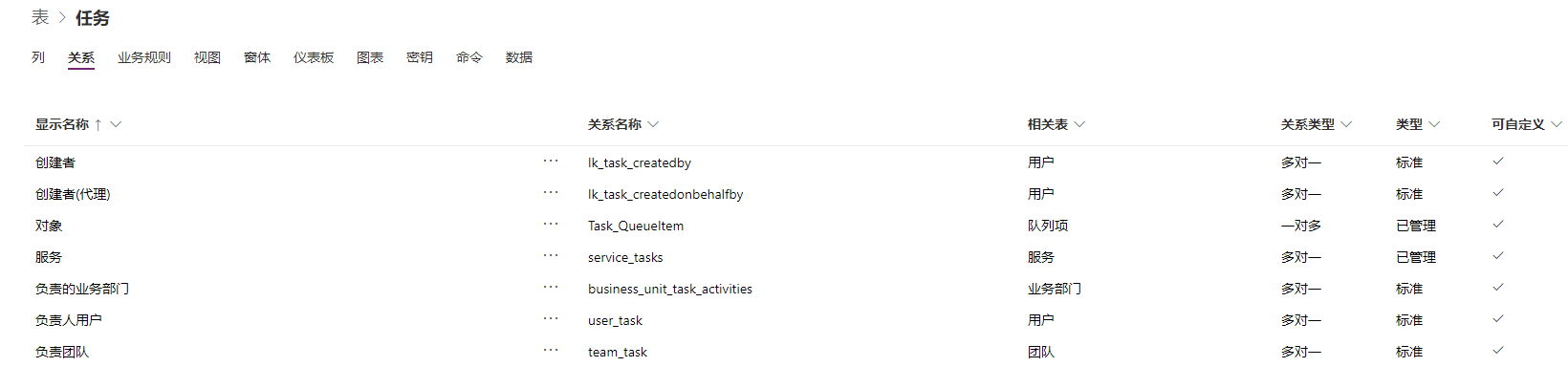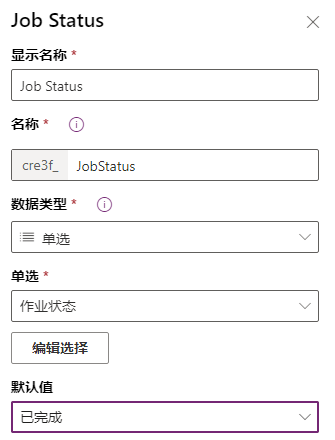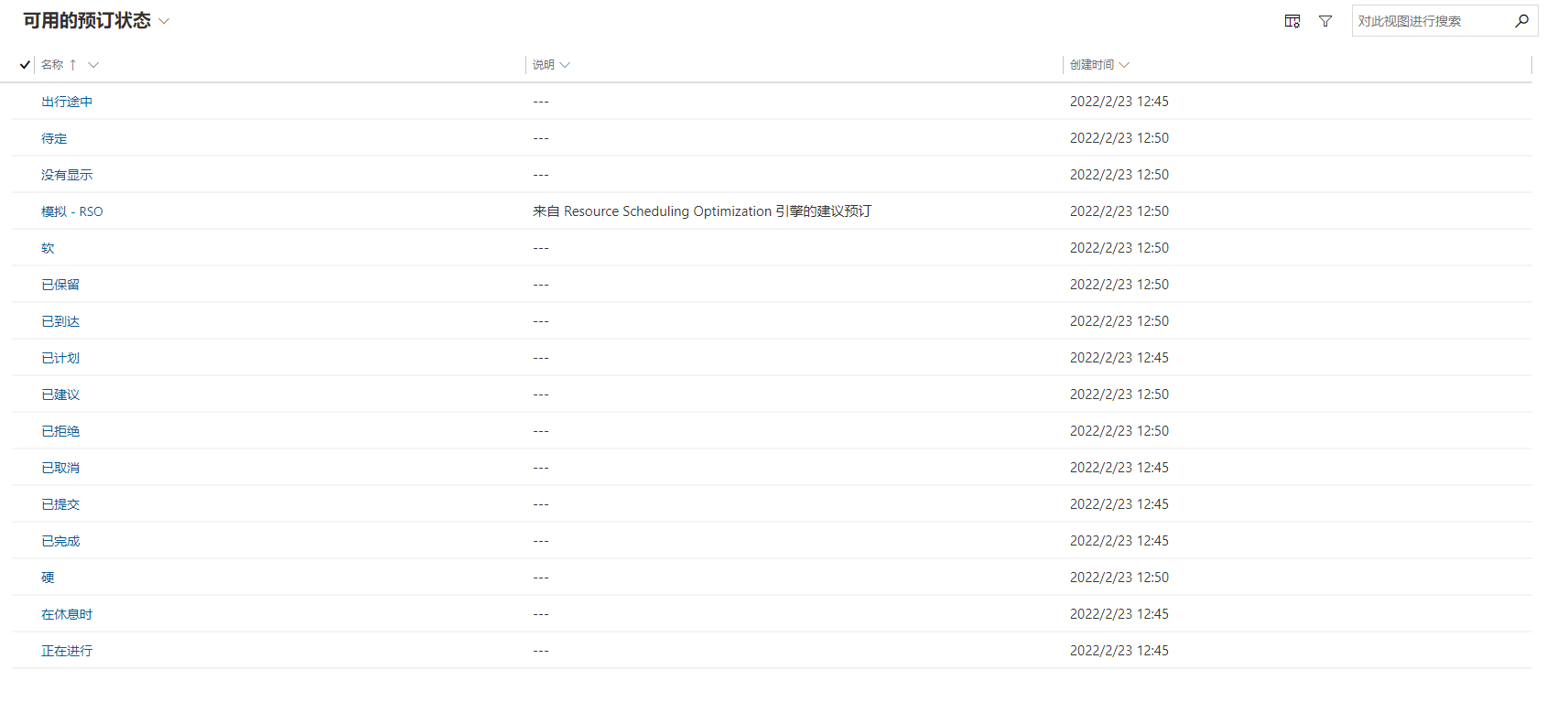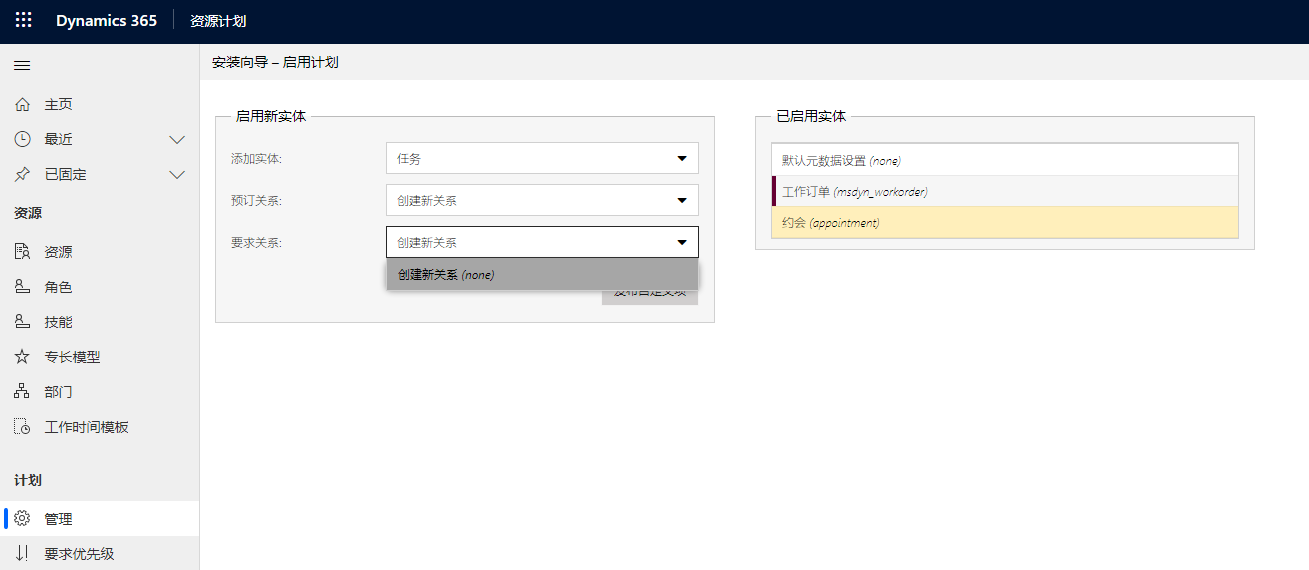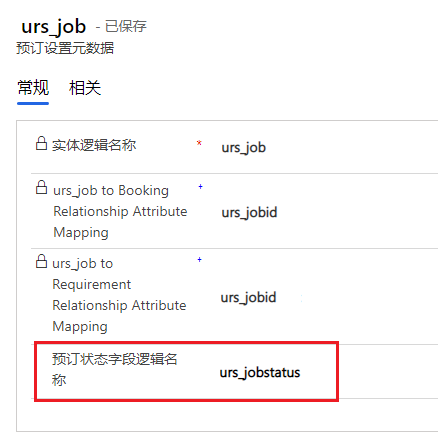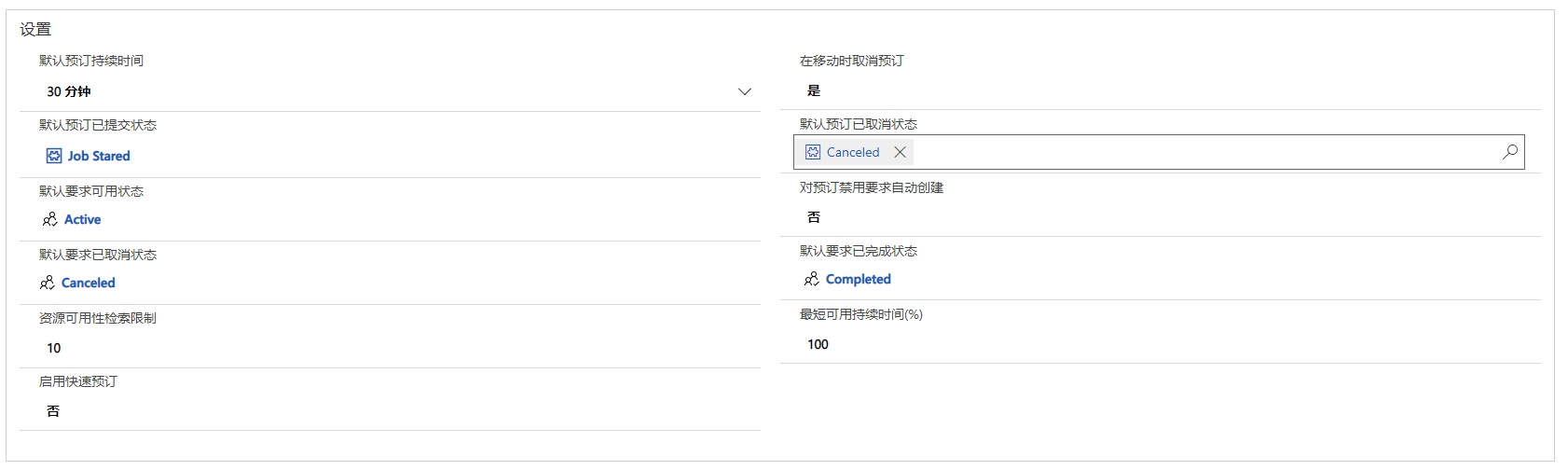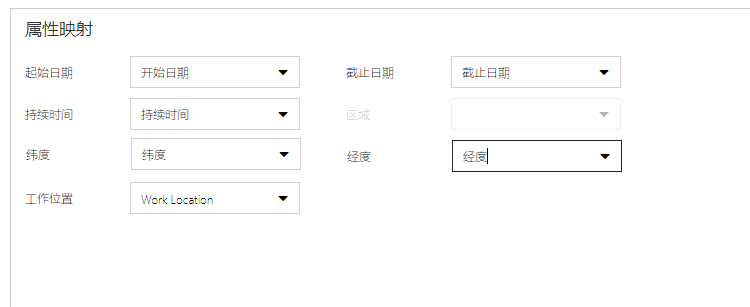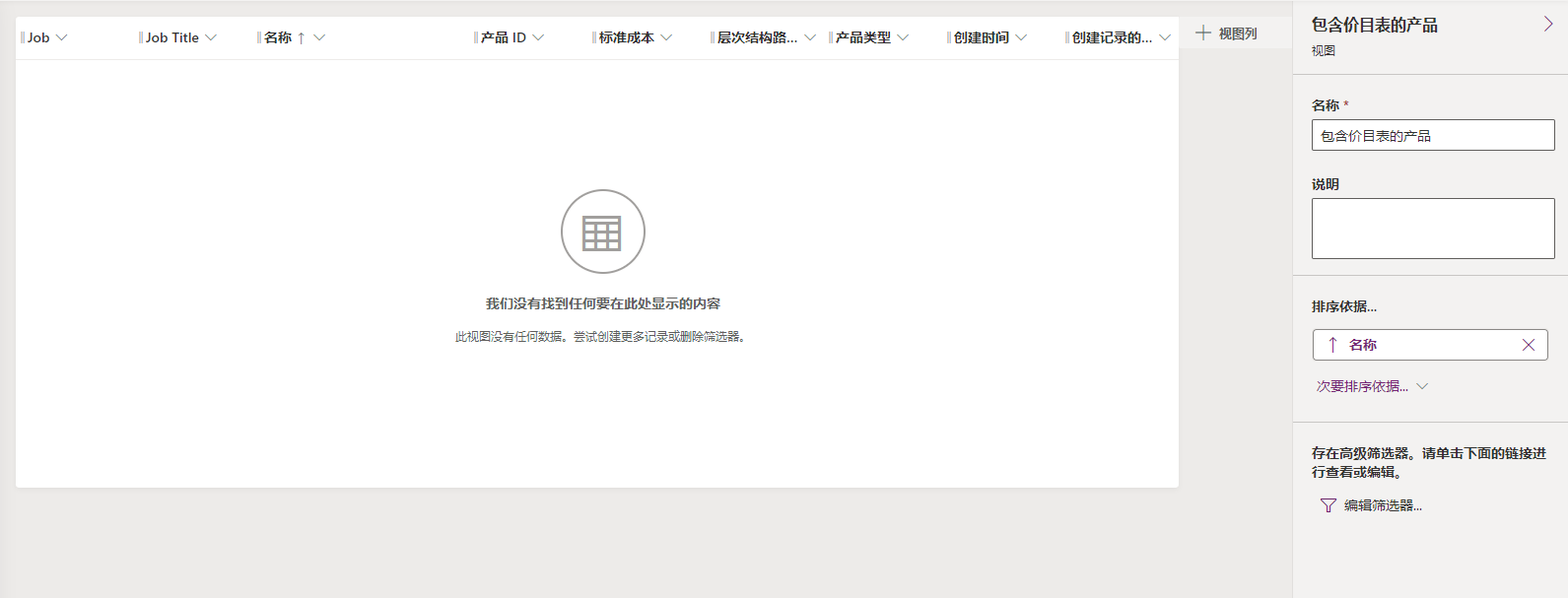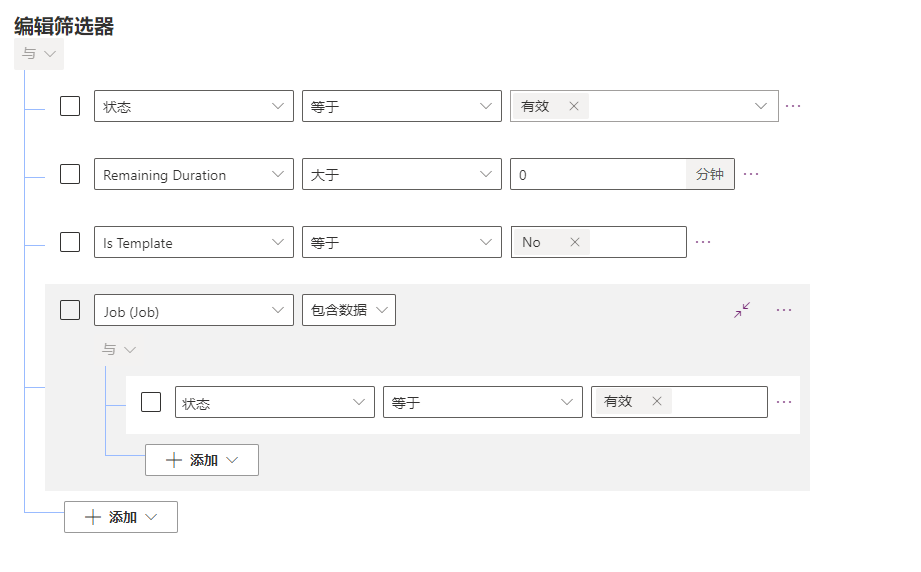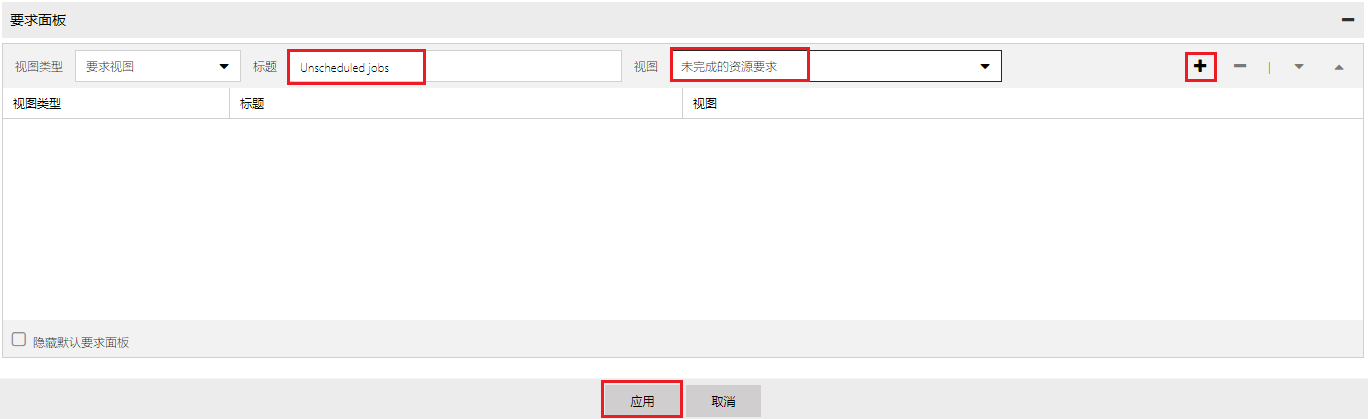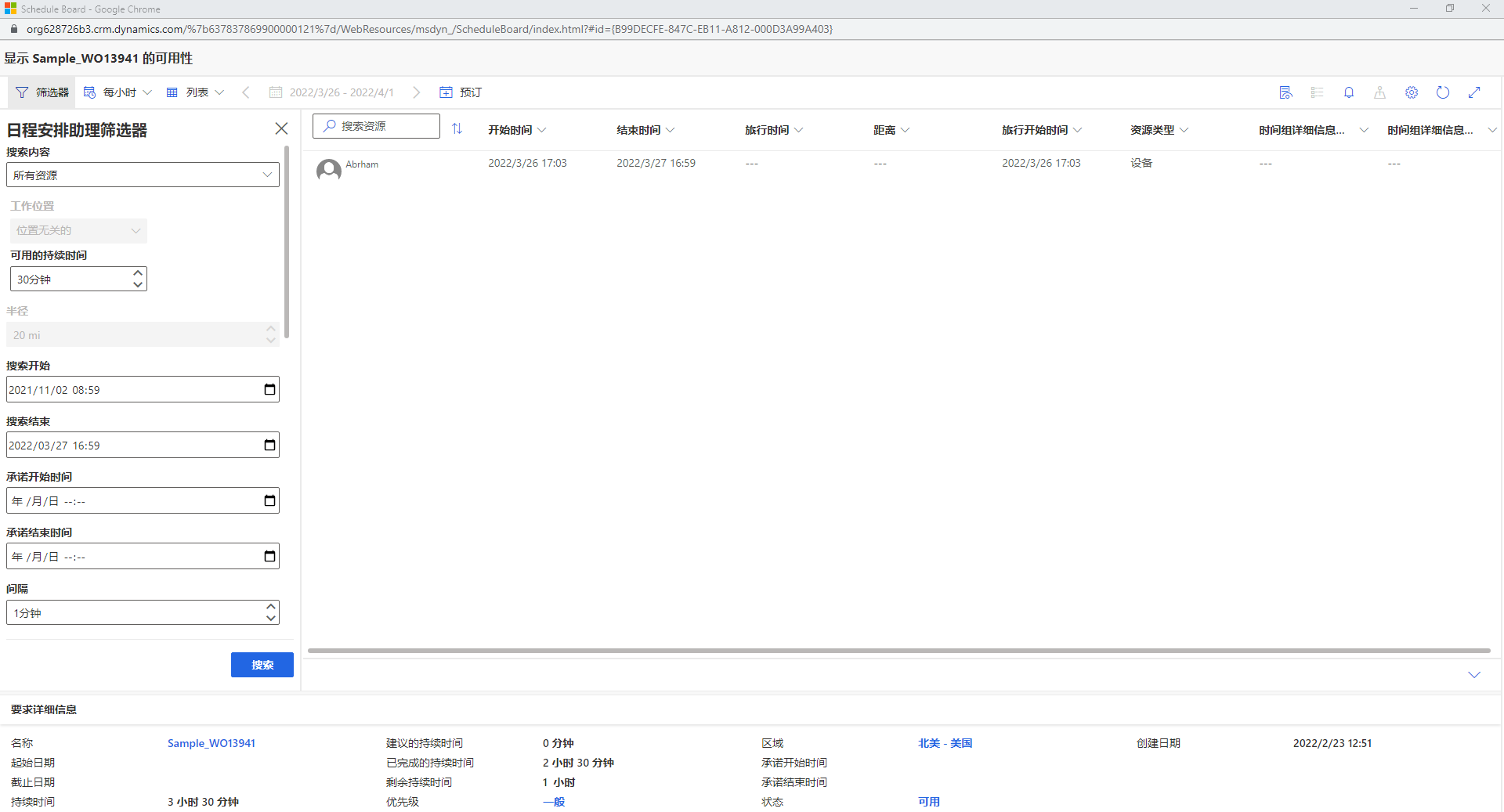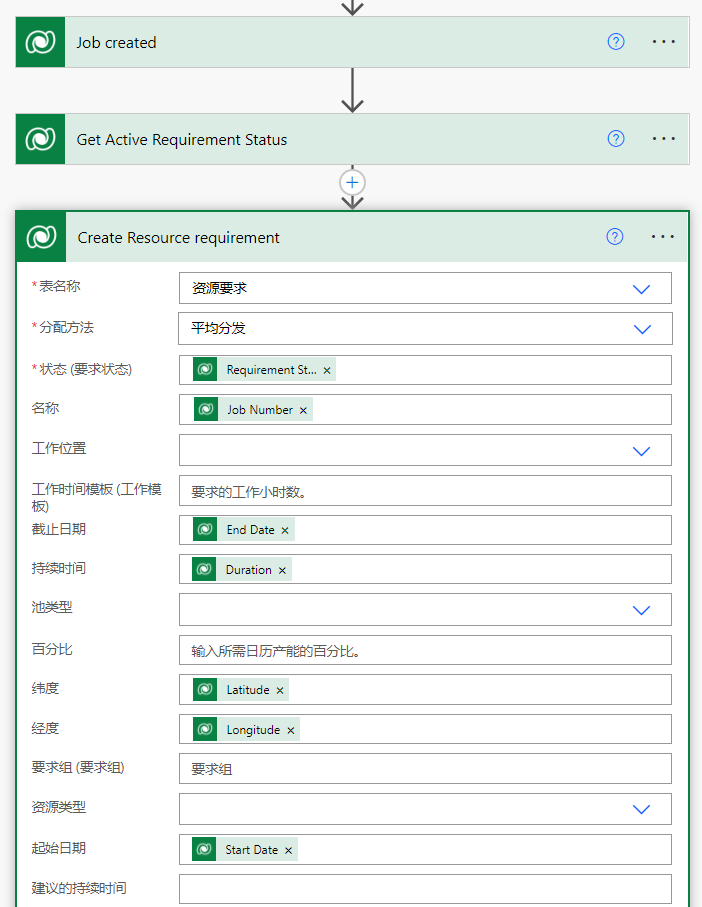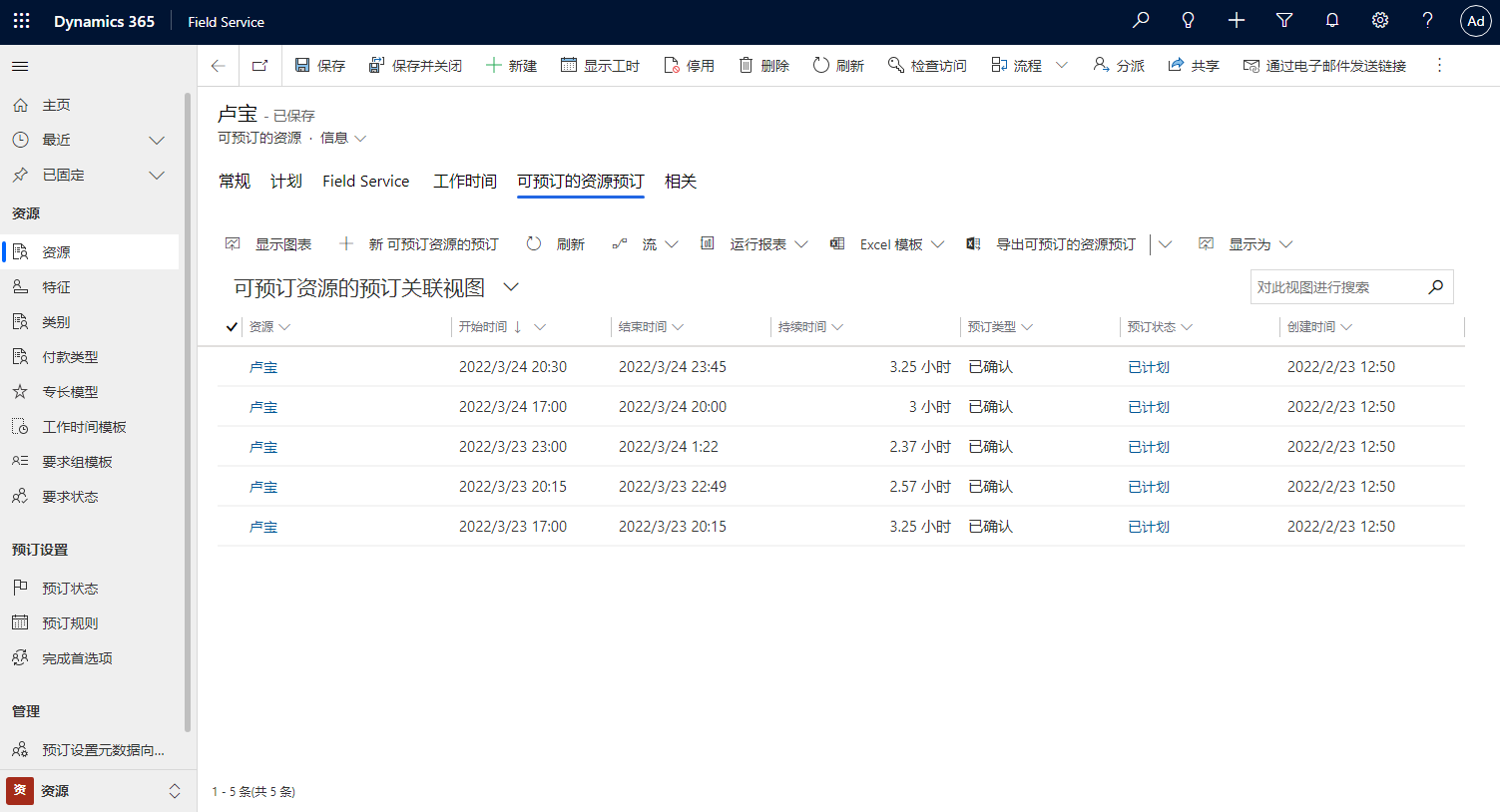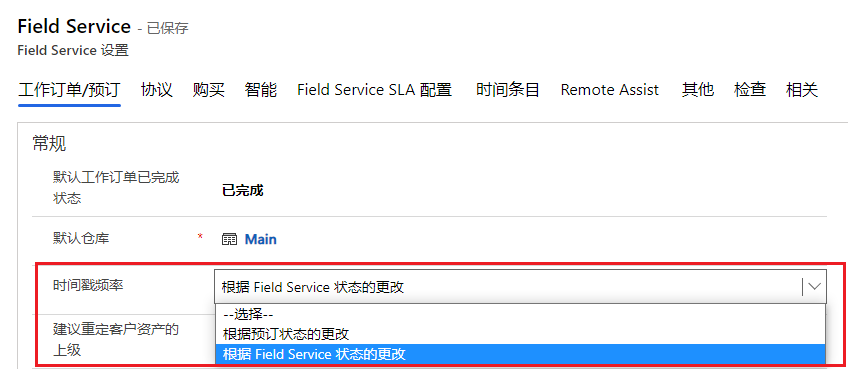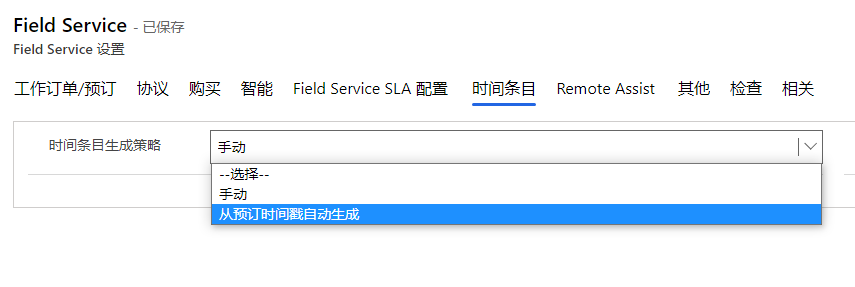统一资源计划
Microsoft Dynamics 365 中的计划是由统一资源计划提供的,这项功能在 Dynamics 365 Field Service、Customer Service 和 Project Operations 中分别用于安排工作订单、服务活动和项目。 统一资源计划提供了您将在 Field Service 中体验到的大部分计划功能,如资源、特征、完成首选项、工作时间、预订和日程安排板。 您可以使用统一资源计划来为 Microsoft Dataverse 中的任何表调度记录。
统一资源计划的用例
许多现场服务业务可能包括需要预订现场技术人员的其他作业,例如内部培训课程等。 现在,您可以使用暂停功能。但是,使用这种方法会遇到一些问题。 首先,在日程安排板上,休息时间显示为非工作时间,这一栏为浅灰色且没有明细。 因此,计划程序识别的唯一信息就是该资源不可用。
其次,在培训许多现场资源时,您将希望根据它们的可用性来安排培训。 自定义表的调度记录将课程显示为日程安排板上的预订状态,使计划程序能够查看资源不可用的原因。
另一个例子是由现场技术人员为组织而不是为客户执行的内部维护作业。 与其自定义工作订单来满足这一要求,不如创建一个自定义表并为内部维护工作安排作业记录更为高效。
您可以给其他表使用不同的颜色,以便在日程安排板上明确不能用于客户工作的资源。
统一资源计划工作原理
安排一个项目会使用三个表格:
要安排的项目(如工作订单)
资源要求
可预订资源预订
当在 Dynamics 365 中创建一个需要安排的项目(比如工作订单)时,它包含了会影响安排方式的信息,包括位置、技能、时间窗口和偏好。 创建一个工作订单记录之后,也将自动创建一个资源要求记录。 当您在安排一个项目时,工作订单没有被调度。相反,统一资源计划所使用的资源要求记录将会被调度。 资源要求定义了安排项目所需的特定信息。
工作订单的资源要求可能包括:
客户位置的纬度和经度
服务区域
所需特征(技能)和/或角色
持续时间
日期和时间窗口或承诺
完成首选项
资源首选项
资源要求在要求面板中日程安排板的底部显示,在那里您可以查看未计划的工作订单等项目。
安排了资源要求之后,便创建了一个可预订资源预订(通常在 Field Service 应用中缩写为预订),它定义了所选的日期和时间段以及资源所选的交付项目时间。 负责完成项目的资源附近是具体的明细。 该记录还提供了更多详细信息,如预计和实际到达时间,以及预订状态。
资源要求的资源预订信息中包含以下信息:
负责完成工作的资源
预计旅行时间和距离
持续时间
实际开始和结束时间
实际旅行距离
预订状态
预订状态在日程安排板主体的单元格中显示,它是技术人员可以在 Field Service 移动应用中查看的主要项目。
表列
要用统一资源计划安排一个表,请确保在 Microsoft Dataverse 的表中包含以下列:
纬度 - 将进行工作的位置的纬度是一个浮点数到小数点后 5 位,最小值为 -90,最大值为 90。
经度 - 将进行工作的位置的经度是一个浮点数到小数点后 5 位,最小值为 -180,最大值为 180。
开始日期 - 请求工作开始的日期和时间列。
结束日期 - 请求工作结束的日期和时间列。
持续时间 - 类型持续时间的整数列。 本列表示执行该工作所需的分钟数。
区域 - 在区域表格中的查询。 本列是可选的,仅当您在安排时要按区域筛选资源时才需要本列。
工作位置 - 使用全局工作位置选择的选择列。 安排时,“工作位置”默认为“现场”。
表关系
要调度的表需要该表中的两个一对多关系:
资源要求
可预订资源预订
给这些关系添加映射,帮助填充要求和预订记录。
预订状态
确保为您的表定义预订状态。 该表由其他启用统一资源计划的表共享,因此请确保向预订状态表添加一个选项列,来限制表的预订状态项目。
创建选择列并将其添加到表单后,您可以转到资源 > 预订设置 > 预订状态并在Field Service应用中添加预订状态。
至少为以下实体创建预订状态:
已安排
进行中
编辑已完成的现有预订状态并将您的选择列设置为已完成,然后编辑已取消的现有预订状态并将选择列设置为已取消。
注意
您可以将颜色和图标与每个预订状态关联起来。 当在日程安排板上显示预订时,这些颜色和图标将会用到。
启用计划表
创建列和关系后,您可以在 Resource Scheduling 应用中启用计划表。 如需启用表,请转到设置 > 计划 > 管理,并选择启用实体资源计划。
如以下截图所示,选择表和两个关系。
选择发布自定义项,打开预订设置元数据表单。
如以下截图所示,在第一部分中,在预订状态字段逻辑名称中为添加到预订状态表的选择列输入架构名称。
在设置部分,选择这些选项,如以下截图所示:
默认预订持续时间 - 设置工作的开始时间,例如30 分钟。
在移动时取消预订 - 将此选项设置为是。
默认预订已提交状态 - 选择您创建的计划预订状态。
默认预订已取消状态 - 选择已取消的预订状态。
默认要求可用状态 - 选择可用。
默认要求已取消状态 - 选择已取消。
默认要求已完成状态 - 选择已完成。
对预订禁用要求自动创建 - 将此选项初始设置为否。
资源可用性检索限制 - 此选项限制日程安排助理中返回的资源数量。
最短可用持续时间 (%) - 将此选项设置为100%。
启用快速预订 - 将此选项初始设置为否。
在属性映射部分中,使用在表上创建的列,选择以下选项:
开始日期
结束日期
持续时间
区域
纬度
经度
工作位置
选择保存。
注意
列应该根据列的数据类型自动映射。
资源要求视图
在为您的表安排记录之前,您需要在资源要求表上创建一个新的视图,以显示未被预订的记录列表。
本视图应包含来自资源要求表和您的表的列。
视图应只为您的表筛选资源要求,并且剩余的持续时间大于零。
选择保存然后发布。
给日程安排板添加该视图
现在,您需要给日程安排板添加该视图。 转到日程安排板并选择齿轮图标。
展开要求面板部分并输入一个标题。 选择您创建的视图,然后选择加号 (+) 图标,最后选择应用。
您的视图应该在日程安排板上的要求面板中显示。
预订记录
您现在可以使用预订按钮来预订记录。
选择本按钮将开启日程安排助理,您可以在其中预订资源。
预订资源将创建资源要求和可预订资源预订,并且您将能够在日程安排板上查看预订。
快速预订
快速预订选项可以帮助简化选择资源的流程。 要使用此选项,请编辑预订设置元数据,然后将启用快速预订设置为是。 如以下截图所示,选择预订按钮将打开快速预订窗格。
使用 Power Automate 填充资源要求
Dynamics 365 Field Service 包括在创建工作订单时对自动创建资源要求的处理。 Field Service 还在工作订单更改时更新资源要求。
到目前为止,为您的表执行的设置将只允许您从记录的表单中预订。本预订不考虑技能或其他计划属性。 资源要求记录仅在预订记录时创建。 如果想要充分利用计划,您将需要在表的工作订单上复制处理流程。 一种选择是使用 Power Automate 云端流创建资源要求。
下面的截图显示了一个云端流示例。
实现流之后,您的表格的要求将在日程安排板上的要求面板部分中显示。
重要提示
您需要编辑预订设置元数据,并将对预订禁用要求自动创建设置为是。否则,当您预订记录时,您将有一个重复的要求。
有关详细信息,请参阅 Microsoft Dynamics 365 for Field Service 中的统一资源计划和为 Dynamics 365 Field Service 的日程安排启用实体。
预订时间戳
在 Dynamics 365 Field Service,预订时间戳记录工作订单的预订状态更改的日期和时间。 预订时间戳用于:
报告,查看技术人员的工作时间。
守时,为发票提供一定程度的明细。
预订日记帐,以查看任何给定工作订单所花费的时间的整体视图。
您可以使用预订时间戳中的可预订资源预订记录查看时间戳。
默认情况下,只有当您更改的预订状态显示与现有预订状态不同的 Field Service 状态选择值时,才会生成预订时间戳。
时间戳频率设置
您可以通过更改Field Service 设置部分中的时间戳频率设置来强制创建预订时间戳。
在时间戳频率字段中,选择以下选项中的一个:
根据 Field Service 状态的更改 - 仅当预订状态改变导致 Field Service 状态改变时才会创建时间戳。 这是默认设置。
根据预订状态的更改 - 为每次预订状态的更改创建时间戳。
预订日记帐
当预订状态设置为已完成时,预订日记帐将从预订时间戳自动创建。 预订日记帐记录预订的总旅行时间和工作时间,它可以用来生成时间条目。
您可以在Field Service 设置部分中将时间条目生成策略设置为从预订时间戳自动生成来自动生成时间条目。
要在可预订资源预订记录中查看日记帐,请转到相关 > 预订日记帐。